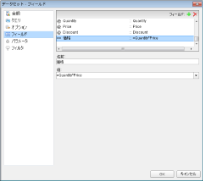フィールドは、レポートページ上に表示するデータを提供します。ActiveReportsには、バウンドフィールド(データベースフィールド)と計算フィールドの2種類のフィールドがあります。
- バウンドまたはデータベースフィールド: 値は、クエリによって返されます。ページレポートおよびRDLレポートでのクエリの詳細については、「[データセット]ダイアログ」の「クエリ」の項を参照してください。
- 計算フィールド: 値は、関数と演算子を使用して作成された式です。以下の手順では、レポート上に計算フィールドを追加する方法について説明します。
セクションレポートで計算フィールドを作成する
セクションレポートでは、レポートをデータベースに接続すると、バウンドフィールドは自動的に[レポートエクスプローラ]の[フィールド]ノードの下にある[バウンドフィールド]ノードの下に表示されます。しかし、計算フィールドは[フィールド]ノードの下にある[計算フィールド]に手動で追加する必要があります。[レポートエクスプローラ]では、[フィールド]ノードを展開します。
- [計算フィールド]ノードを右クリックし、[追加]を選択します。これにより、「Field1」のようなデフォルトの名前のアンバウンドフィールドが作成されます。
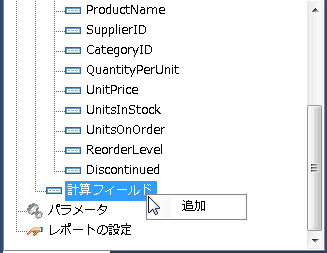
- [レポートエクスプローラ]では、「Field1」を選択し、[プロパティ]ウィンドウにあるFormulaプロパティを使用してフィールドの値を設定します。たとえば、在庫を計算するには、Formulaプロパティに「=UnitsInStock - ReorderLevel」のような式を入力します。
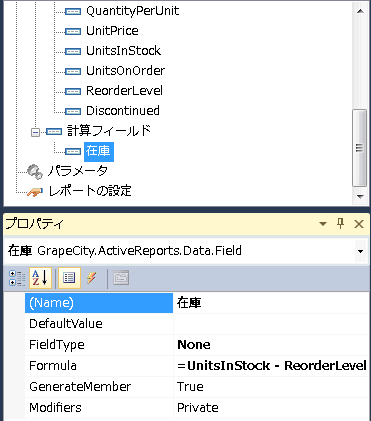
Nameプロパティを使用して、フィールドの名前を変更することができます。 - [計算フィールド]ノードからフィールドをレポートのDetailセクション上にドラッグ&ドロップします。これによりDataFieldプロパティに計算フィールドが設定されたTextBoxオブジェクトが作成されます。
メモ: バウンドフィールドのDataFieldプロパティは、C#の式を追加したフィールド式に変更することもできます。詳細については、「フィールド式の追加」を参照してください。
ページレポート/RDLレポートで計算フィールドを追加する
ページレポート、またはRDLレポートでは、フィールドの型にかかわらず、すべてのフィールドが[レポートエクスプローラ]の[データセット]ノードの下に表示されます。[データセット]ダイアログから新規のフィールドを追加し、計算フィールドを追加することができます。
メモ: 以下の手順は、レポートにデータセットが追加されていることを前提としています。詳細については、「データセットの追加」を参照してください。
- [レポートエクスプローラ]にある[データセット]ノードを右クリックし、[編集]を選択します。
- 表示される[データセット]ダイアログで、[フィールド]ページへ移動し、[追加](+)ボタンをクリックして空白のフィールドを追加します。
- [名前]オプションで、フィールドの名前を入力します。デフォルトでは「Field1」と表示されています。
- [値]オプションで、ドロップダウンから<式...>を選択し、[式エディタ]を開きます。
- 表示される[式エディタ]で、計算フィールドの値として使用したい式を作成します。たとえば、「価格」を計算するには、[式]フィールドに、「=[Quantity]*[Price]」と入力します。詳細については、「式」を参照してください。
- [OK]をクリックし、[式エディタ]と[データセット]ダイアログを閉じます。
- [レポートエクスプローラ]の[データセット]ノードの下にフィールドとして表示された計算フィールドをデザイナ面上にドラッグ&ドロップします。これにより、Valueプロパティに計算フィールドの式が設定されたTextBoxオブジェクトが作成されます。